
WordPressブログを運営すれば
副収入を得たり、本業の集客にも役立ちます!
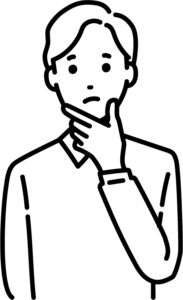
と思われる方も多いと思いますが、
ここに書いた手順通りにすれば、初期設定まで
含めても30分程度で開設することができます。
画像つきで解説していくので
こちらの記事を見ながら、
進めていっていただければ幸いです!
1. サーバーを契約する
まずは最初のステップとして、
WordPressのインストールまで
終わらせてしまいましょう!
開設自体は10分程度で完結します!
必要な手順はこちら
- サーバーを借りる
- ドメインを取得する
- WordPressをインストール
HPの立ち上げはよく「家造り」に例えられます。
- サーバーを借りる
→土地を契約する - ドメインを取得する
→住所を決める - WordPressをインストール
→家を建てる
まずは土地を確保するところから始めましょう!
広いWebの世界にサーバーという土地を借ります。
レンタルサーバーにもいろいろありますが、
ConoHa WINGがおすすめです!
Conoha WINGの強み
- 料金が安い
- 処理速度が早い
- ドメインが永久に無料
- とにかく簡単に始められる
一番の強みは処理速度の早さ。
処理速度はSEOにおいても重視されるポイントです。
検索順位に影響するので、しっかり対策しましょう!
高品質サーバーでありながら
料金も他社に比べると安く、月額792円〜。
上級者にも初級者にもおすすめできるサーバーです。
ちなみにConoha WINGのデメリットを上げると
デメリット
運用歴が浅いこと
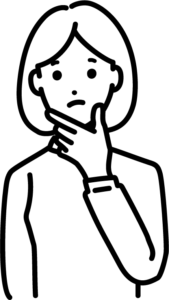
という方にはエックスサーバー![]() など
など
他社の方が良いかもしれません。
ただConoHa WINGは大手のGMOグループが運営しているので、
信頼性に関しても問題はないと言えるでしょう。

-

-
ConoHa WING(コノハウイング)とエックスサーバーを徹底比較!
続きを見る
2. ConoHa WINGでWordPressを立ち上げる
この記事ではConoHa WING での開設方法をお伝えします。

まずはConoHa WINGのトップページから
「今すぐ申し込み」をクリックします。
step
1アカウントを作成
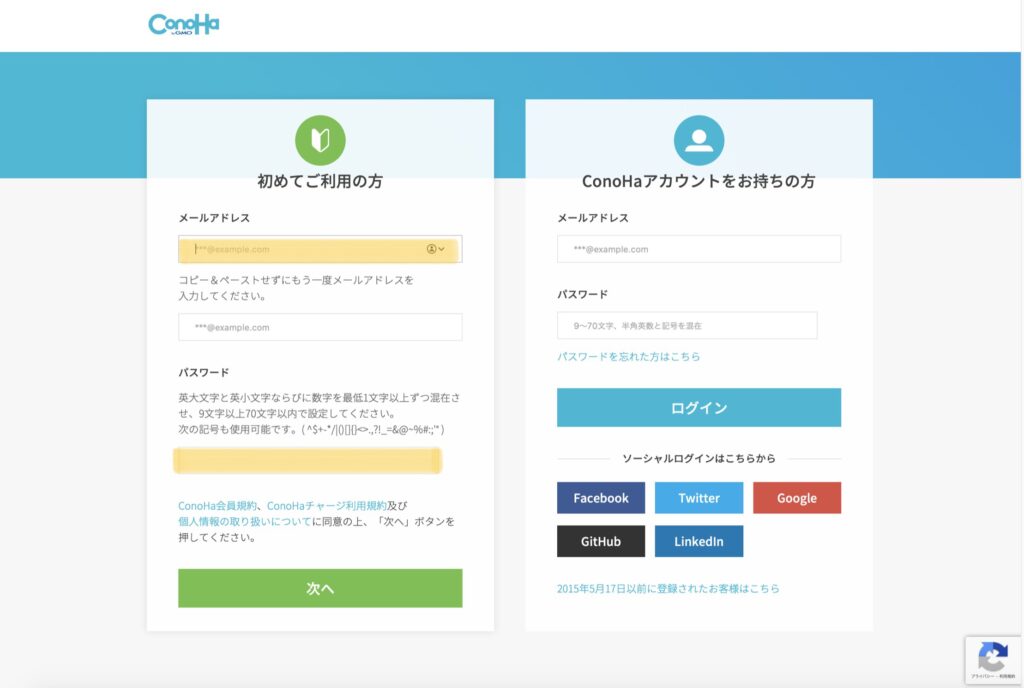
メールアドレス、パスワードを入力して「次へ」をクリック。
step
2料金プラン、初期ドメイン、サーバー名を決める
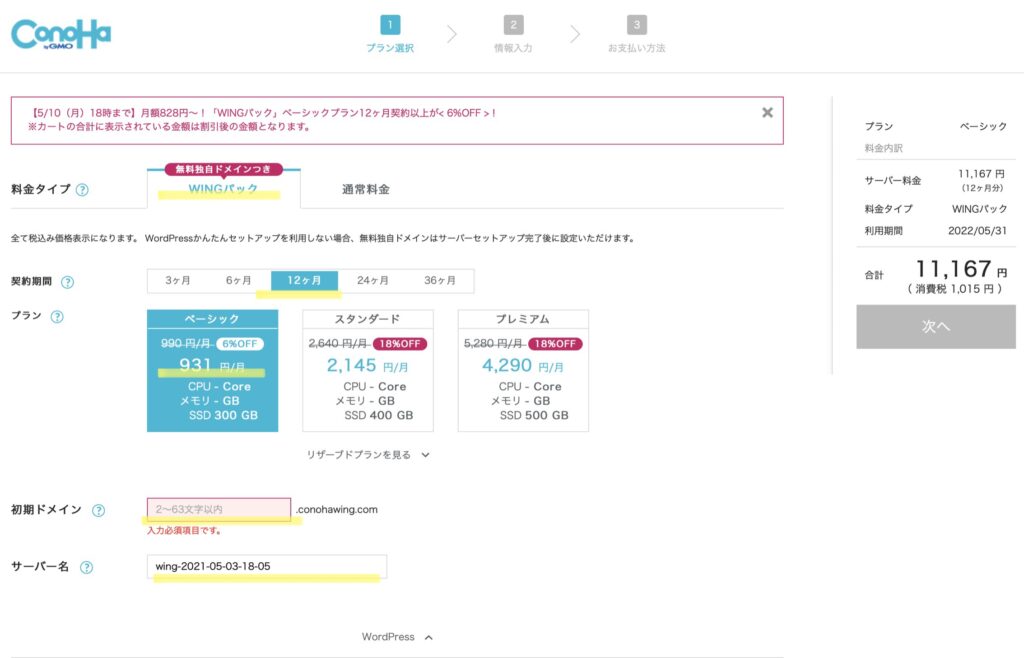
おすすめは
- 料金プラン → WINGパック
- 契約期間 → 12ヶ月以上
- プラン → ベーシック
ブログは基本的に短期間で結果は出ません。
収益化やアクセスをしっかり集めることを目標と
するなら、12ヶ月以上を選ぶことをおすすめします。
12ヶ月以上の分を先払いしてしまうことで
モチベーションの維持にも繋がります。
そして同じ画面で
次は「初期ドメイン」と「サーバー名」を決めます。
正直、両方後から変えられるので悩む必要はありませんが、
わかりやすいようにブログ名に関連した名前を入力するのが良いでしょう。
step
3独自ドメイン取得とWordPressのインストール

WordPressかんたんセットアップで「利用する」を選択。

次に必要情報を入力します。
- 作成サイト名 → ブログの名前
- 作成サイト用新規ドメイン → ブログに使う独自ドメイン ※重要
- WordPressユーザー名 → WordPressにログインするためのユーザー名
- WordPressパスワード → WordPressにログインするためのパスワード
重要なのは「作成サイト用新規ドメイン」です。
本サイトでいう「insyokusyukyaku.com」の部分で、
「家造り」でいうところの住所そのものにあたります。
残りの3項目は後から変えられますが、
新規ドメインだけは登録してしまうと変えられないので、
しっかり考えてから取得しましょう。
通常ドメインの取得には料金がかかりますが、
Conoha WINGのWINGパックは独自ドメインが無料で取得できます。
ただし、すでに他の人が使っている
ドメインは取得できないので、その時は
違うドメインを取得するようにしましょう。
確認をして「次へ」をクリックします。
step
4契約者情報の入力
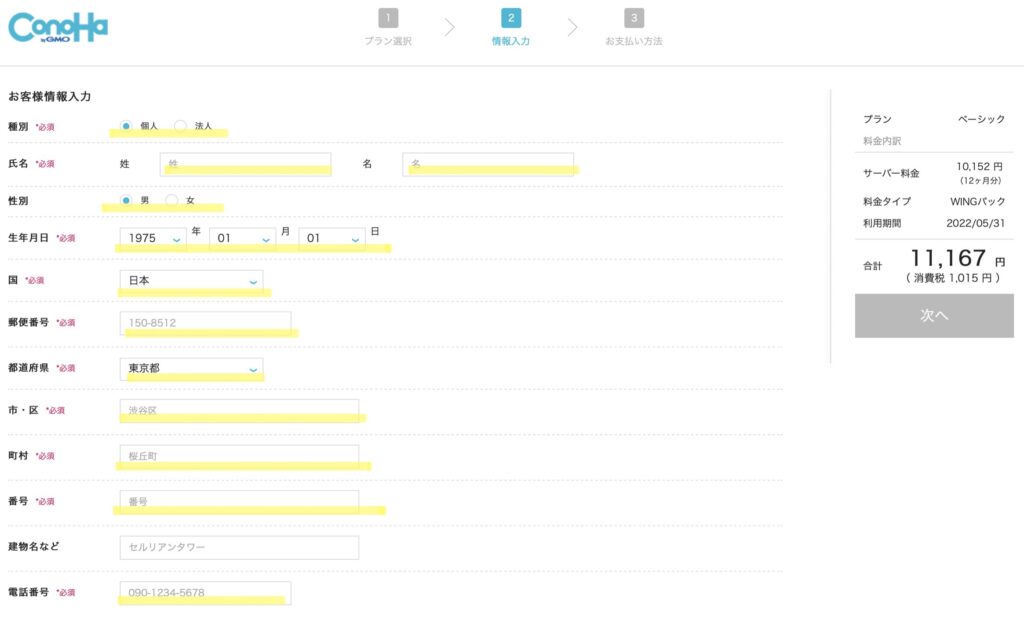
種別、氏名、性別、生年月日、
国、住所、電話番号を入力します。
こちらも入力情報を確認して「次へ」をクリック。
step
5本人確認
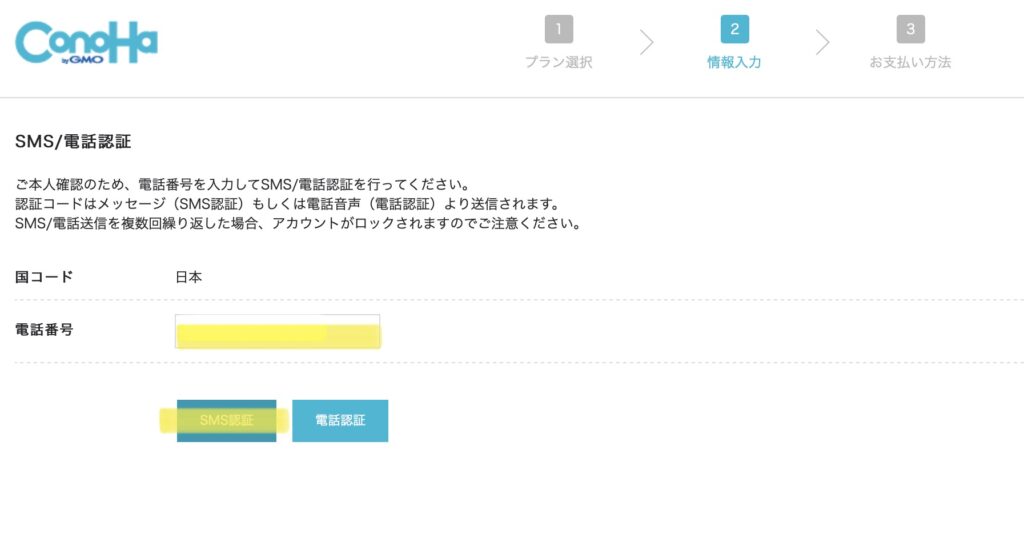
本人確認のために認証を行います。
携帯電話を入力して「SMS認証」をクリック。
電話番号宛に届いた認証コードを入力し、
「送信」をクリックします。
step
6支払い方法の設定
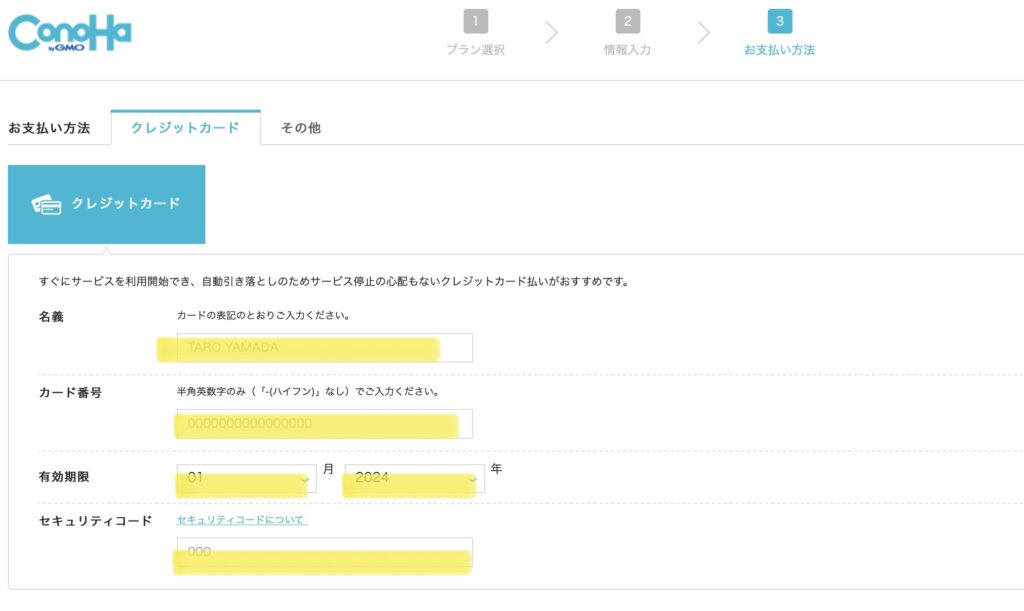
カード名義、カード番号、
有効期限、セキュリティコードを入力します。
step
7申し込み
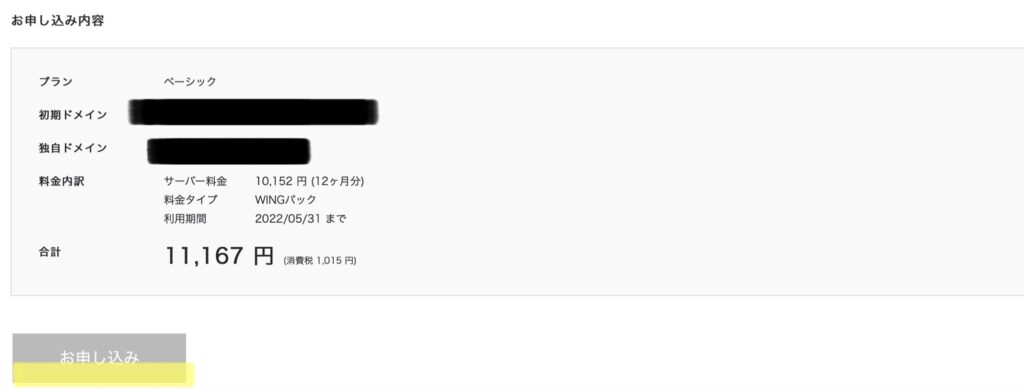
最後の確認画面です。
間違いがないことを確認して、
「お申し込み」をクリックします。
これで取得した独自ドメイン(URL)に
アクセスすると、今作ったブログが表示されます!

3. WordPressおすすめの初期設定
- URLを「http→https」に変更 必須!
- パーマリンク設定 必須!
- WordPressテーマを決める
- Google アナリティクスを設定
- サーチコンソールを設定
- ASPに登録する
ここからは「家造り」でいう
内装を整えたり、セキュリティを強化したり
といった工程に移ります。
こちらも難しくはないので、立ち上げた勢いで
済ましてしまうのがおすすめです!
サイトURLを「http→https」に変更する
必須の項目から片付けていきましょう!
これは無条件で設定するべきことのひとつです。
「https://~」で始まるURLは世界基準で
セキュリティの保護がされているURLとしてみなされます。
セキュリティが脆弱なサイトを運営するのはリスクしかないので
最初にサクッと設定してしまいましょう。
ちなみに「https」に変えることを「SSL化」といいます。
まずはConoha WING側でSSLを有効にします。
Conoha WINGのコントロールパネルにログイン
- サイト管理をクリック
- サイト設定をクリック
- アプリケーションインストールのタブを選択
- かんたんSSL化の「SSL有効化」をクリック
で完了します!
次にWordPress側の設定を行います。
管理画面の左側、メニューバーから
「設定」→「一般」をクリックします。
WordPressアドレス(URL)と
サイトアドレス(URL)を
「https://~」に変更しましょう。
「変更を保存」をクリックして完了です。
SSL化の反映には約1時間ほどかかる場合がありますが、
ここまでできていれば問題はないので、
反映されるまでお待ち下さい。
パーマリンク設定
パーマリンク設定をすることで
記事毎のURLを自由に決められるようになります。
この記事でいう
「https://insyokusyukyaku.com/wordpress-start」
の下線のところが自由に設定できます。
後からまとめて変えるのは大変なので、
これも無条件で最初に設定するのがおすすめです。
WordPress管理画面のメニューバーから
「設定」→「パーマリンク設定」をクリック。
カスタム構造にチェックを入れて
「/%postname%/」を入力してください。
入力できたら「変更を保存」をクリックして完了です。
WordPressのテーマを決める
テーマとはブログの型のことです。
※ブログで扱う内容やジャンルのことではありません。
詳しくはこちらの記事で解説
-

-
【2025年最新版】WordPressおすすめテーマ4選
続きを見る
テーマには有料のものと、無料のものがあります。
有料のテーマを使うと初心者でもそれなりに
クオリティの高いブログができあがります。
無料テーマでも運用することはできますが、
内容は最低限のものだったり
どうしても機能面が劣ったりします。
本サイトではaffinger5を使用しています。
Googleアナリティクスを設定する
Googleアナリティクスは
ブログのアクセスを分析するためのツールです。
- ブログへのアクセスがどのくらいか
- どんな人が見ているか(年齢、性別、地域など)
- どういった経路でブログを見てくれたのか など
最初はそこまで見ることはないかもしれませんが
確実に必要になってくるものなので最初に設定しておきましょう。
Googleサーチコンソールを設定する
サーチコンソールとは
キーワードを分析するためのツールです。
- 自分の各記事の検索順位
- どんなキーワードで検索されたか
- ブログに検索順位を下げるような問題点がないかを検証
などの機能があります。
ブログ運営は「キーワード選定」が命です。
これも確実に必須になるツールなので最初に登録してしまいましょう。
ASPに無料登録
ブログで収益化するためには
記事内に広告を貼らなければ売上が発生しません。
ASPはブログ内に掲載する広告を取扱うところ
だと思っていてください。
基本的にブロガーの収益は
ASPから発生しているのがほとんどです。
ASPは無料で登録できるので、
最初にまとめて登録するのがおすすめです。
おすすめのASPはこちら
- A8.net
国内最大手。審査なし!まずはここから。 - Afb
初心者に優しい。満足度高め! - もしもアフィリエイト
サポート充実、W報酬が嬉しい! - バリューコマース
ジャンル多い、大手企業案件あり。 - タウンライフアフィリエイト
超穴場!審査なし、報酬得やすい
ASPについては
こちらの記事で詳しく紹介しています。
-

-
【無料】ブログ初心者必見!おすすめASP7選【レアASPも】
続きを見る

これからブログ運営を始める方の役に立てれば幸いです!
関連記事
-

-
ConoHa WING(コノハウイング)とエックスサーバーを徹底比較!
続きを見る
-

-
【2025年最新版】WordPressおすすめテーマ4選
続きを見る
-

-
飲食店向けPOSレジかんたん注文とは?おすすめの店舗や特徴を解説
続きを見る

